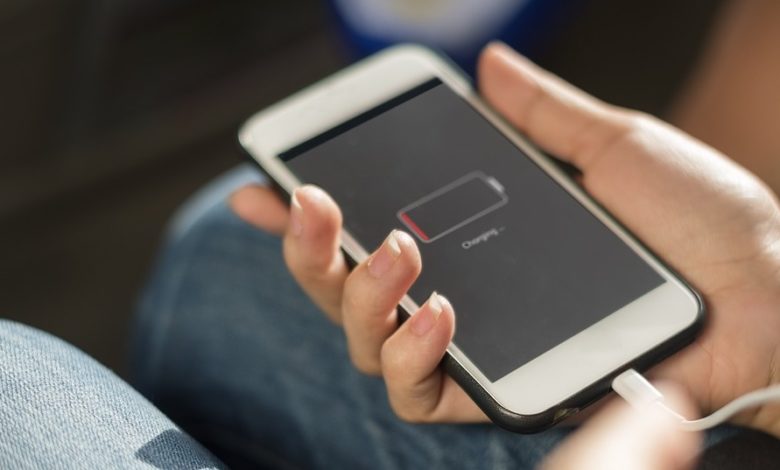
Akku-Zustand von iPhone und iPad prüfen
Wenn der iPhone-Akku ständig leer ist, ist vielleicht die Akku-Kapazität nicht mehr in Ordnung. Dann muss gegebenenfalls ein neuer Akku her. Wir zeigen Euch, wie Ihr das herausfinden könnt.
Und wieder ist der Akku des iPhones leer. Was im Alltag vor allem ärgerlich ist, kann im Notfall tatsächlich über Leben und Tod entscheiden. Grund genug, den Akku ordentlich zu laden und zu optimieren. Allerdings macht der Stromspeicher von iPhone und iPad irgendwann von Natur aus Schlapp. Zum Glück könnt Ihr das rechtzeitig erkennen.
Akku-Zustand des iPhones unter iOS prüfen
Nach dem Akku-Gate hatte Apple zwei Dinge geändert: Einerseits wurde ein preisgünstiger Akkutausch für das iPhone eingeführt. Und andererseits die in iOS integrierte Leistungsdrosselung bei schlechtem Akku erkennbar gemacht. Im Umkehrschluss heißt das für Euch, dass Ihr unter iOS den Akkuzustand selbst prüfen könnt: Öffnet dafür die Einstellungen, wählt „Batterie“ und dort „Batteriezustand“. Hier könnt Ihr unter „Maximale Kapazität“ sehen, in welchem Zustand sich der iPhone-Akku befindet.
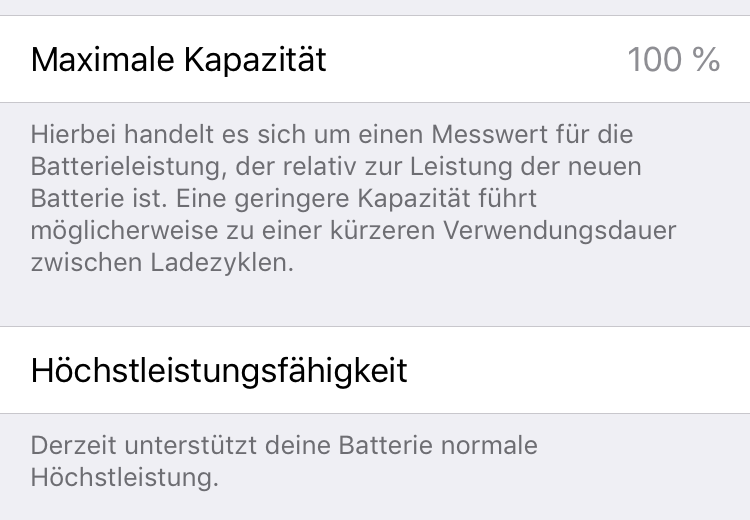
Batterie von iPhone, iPad und iPod touch mit dem Mac prüfen
Leider ist Apples Anzeige weder sonderlich präzise, noch ist sie bei iPad oder iPod touch verfügbar. Auch erlaubt Apple seit iOS 12 perfiderweise keine Apps mehr, die den Akku-Verschleißgrad auslesen.
Das bedeutet im Umkehrschluss, dass Ihr für die Akku-Prüfung einen Mac benötigt, der Euch mit Hilfe des Tools Coconut Battery den Akkuzustand von iPad, iPod und natürlich dem iPhone mitteilt. Schließt dafür einfach das iDevice am Mac an, startet Coconut und wählt „iOS Device“. Coconut zeigt euch nicht nur an, wie gut der Zustand des Akkus ist, sondern auch die Ladezyklen des iPhones und den gegenwärtigen Ladestand.
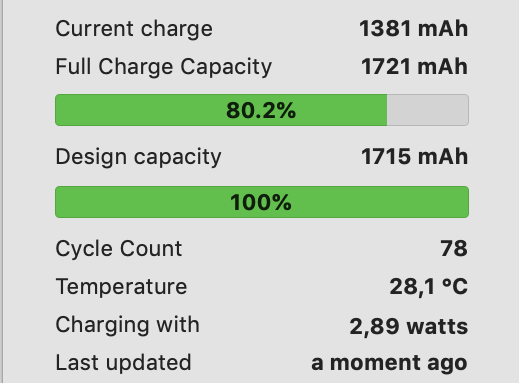
Verschleiß des iPhone-Akku unter Windows prüfen
Natürlich habt Ihr diese Möglichkeit auch unter Windows: Dafür braucht Ihr das Shareware-Tool iMazing, das neben dem Akkustand auch eine Vielzahl anderer wichtiger Infos über das iPhone, iPad oder den iPod Touch abrufen kann.
Klickt nach dem Start und dem Paaren mit dem iDevice unten rechts auf das Akku-Symbol des Tools: Es zeigt Euch jetzt die Akku-Daten wie Zustand, Ladestand und Zyklen an. Übrigens: Das Programm gibt es natürlich auch für den Mac.
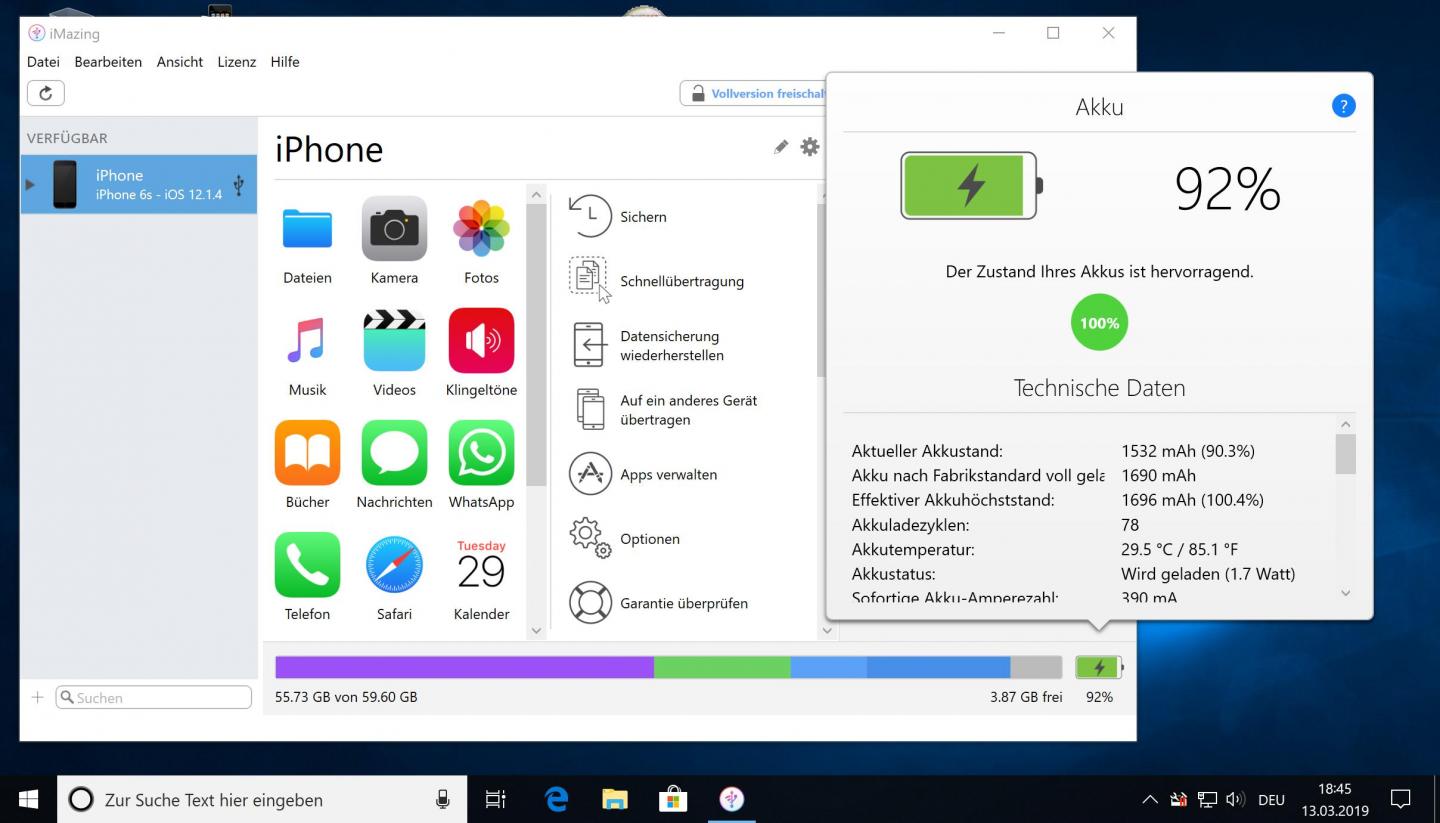
Akkustand? Akkuzustand? Ladekapazität? Akkuverschleiß?
Natürlich ist die ganze Ausleserei sinnfrei, wenn Ihr nicht wisst, was gemeint ist. Der Akkustand ist der Ladestand des iPhone-Akkus, und den seht Ihr oben rechts auf dem iPhone-Display. Der Akkuzustand gibt hingegen den Verschleiß wieder: Er zeigt, wie hoch die Ladekapazität in Miliiamperestunden ab Werk war – und wie hoch sie aktuell ist.
Daraus errechnen die Tools dann einen Prozentwert – etwa „80 Prozent“, was bedeutet, dass der Akku 20 Prozent seiner ursprünglichen Kapazität eingebüßt hat. Bei iPhones ist das schon schwach und führt zu unerwünschtem Abschalten. Tritt das auf, sollte der Akku ausgetauscht werden.


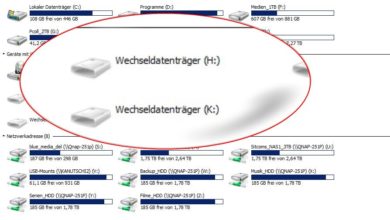


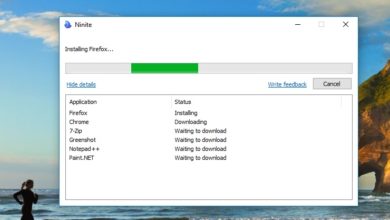



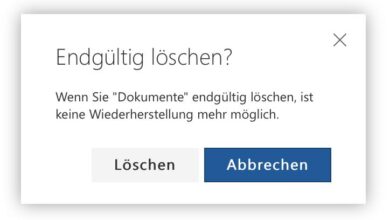
Meine Kapazität liegt bei 1% xD, also ~84mAh (iPad Air 1). Ich muss es aufwärmen, damit es angeht.
OK, krass… und kannst Du es noch benutzen, also zumindest am Kabel?
IMazing… Danke für den Tip, probiere das morgen mal aus. Hoffentlich geht das auch bei einem zurückgesetzten Iphone, ohne, dass ich es erst wieder einrichten muss.
Gruß
Oliver
Werde iMazing am Wochenende mal einen Lauf geben, bin gespannt, danke für die guten Tipps!
Vielen Dank für den für mich sehr interessanten Artikel mit Download Links. :) iMazing habe ich noch nicht geladen, weil es offenbar sehr groß ist. Coconut Battery dagegen ist klein und funktioniert prima für den schnellen Überblick. Toll, was man nachts so alles hier entdecken kann.
Schön, dass wir helfen konnten!